Aby rozwiązać ten problem możemy skorzystać z darmowego narzędzia o nazwie Organizator automatycznego uruchamiania , aplikacja, która pozwala nam kontrolować praktycznie każdy aspekt operacji uruchom nasz system operacyjny w ten sposób że wszystkie aplikacje zaczynają się od systemu i czasu wymaganego do ich załadowania.
Aby rozpocząć sprawdzanie procesów, które uruchamiają się w naszym systemie, pierwszą rzeczą, którą musisz zrobić, to pobrać tę aplikację ze swojej głównej strony internetowej ten Ta aplikacja jest całkowicie bezpłatna dla wszystkich użytkowników i nie zawiera złośliwego oprogramowania ani spamu.
Po zainstalowaniu uruchamiamy go i pierwszą rzeczą, którą zobaczymy, będzie okno podobne do następnego.
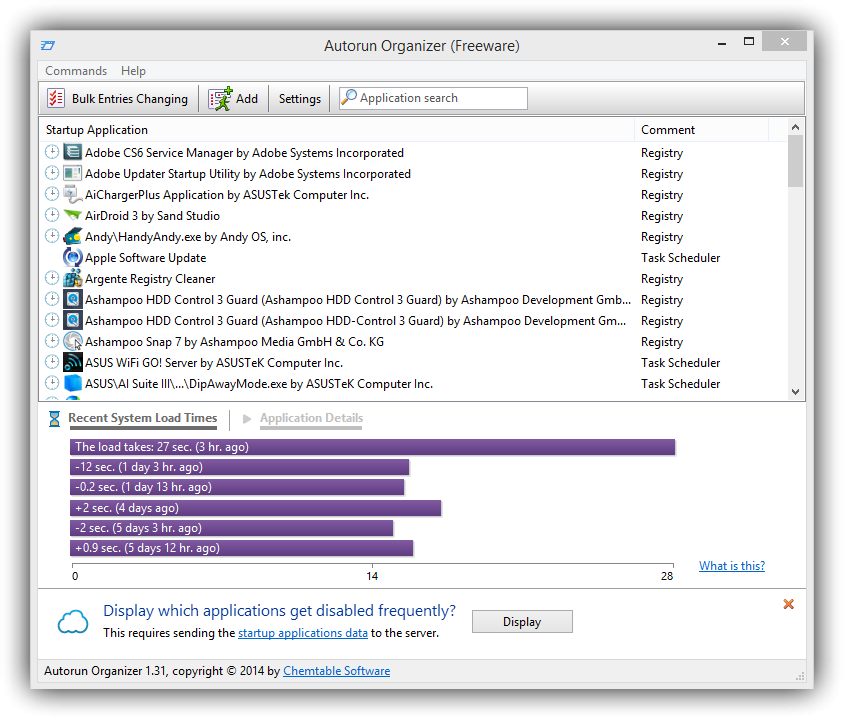
W tym oknie możemy zobaczyć listę wszystkich aplikacji i procesów uruchomionych na początku naszego systemu operacyjnego, a także listę ostatnich czasów uruchamiania. Zobaczymy również komunikat informujący nas, że jeśli włączymy połączenie internetowe, pokaże nam procent użytkowników, którzy wyłączyli określone procesy oraz szereg wskazówek. Najpierw to zrobimy. Pozwalamy, aby połączenie internetowe i grafika pojawiły się w procesie i sugestiach, aby spowolnić niektóre procesy i zamiast działać na początku, zająć kilka minut.
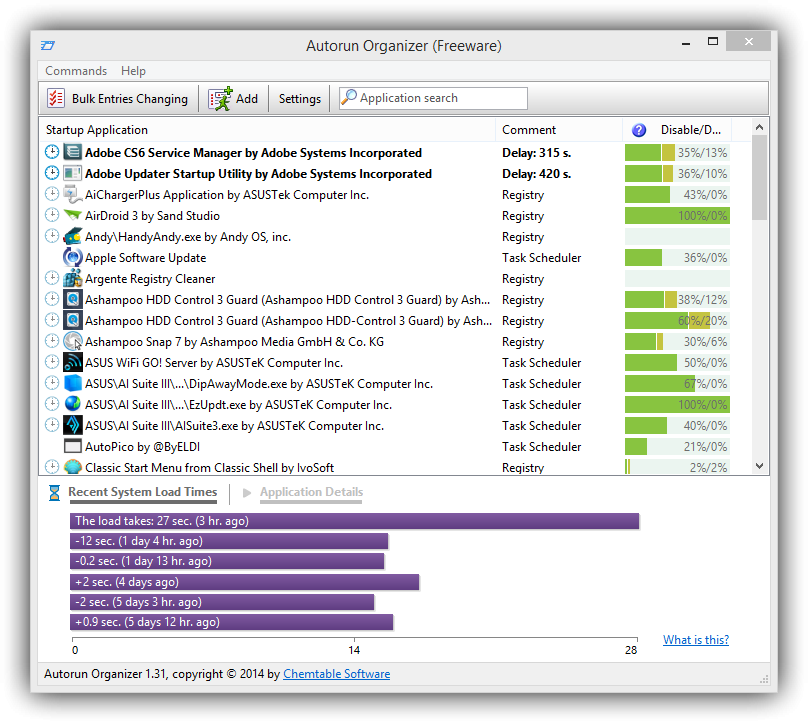
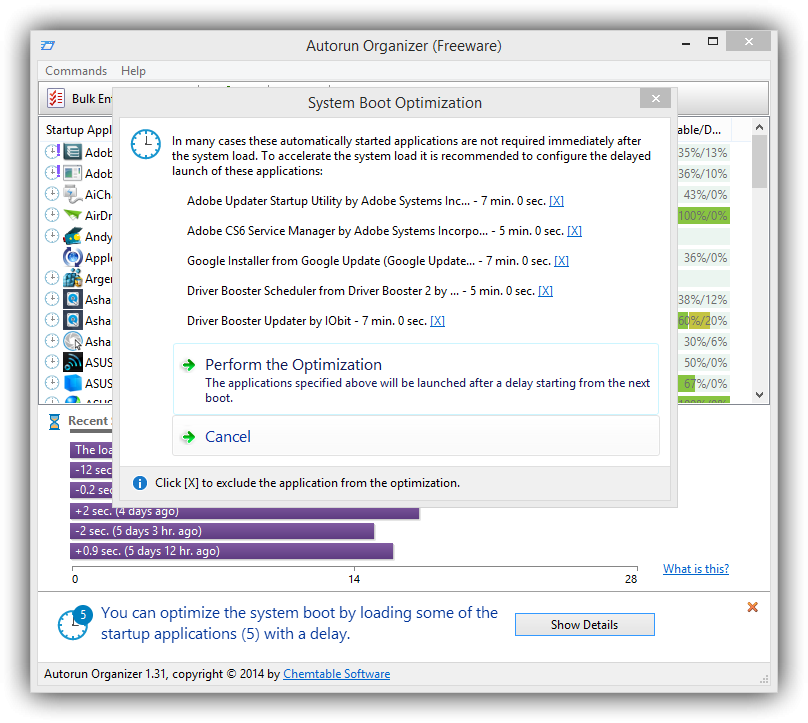
Po wprowadzeniu zmian możemy zacząć kontrolować nasze procesy. Aby to zrobić, wybierzemy jeden z wpisów, które pojawiają się na liście i spojrzymy na dół okna, a konkretnie na sekcję „Szczegóły aplikacji”.
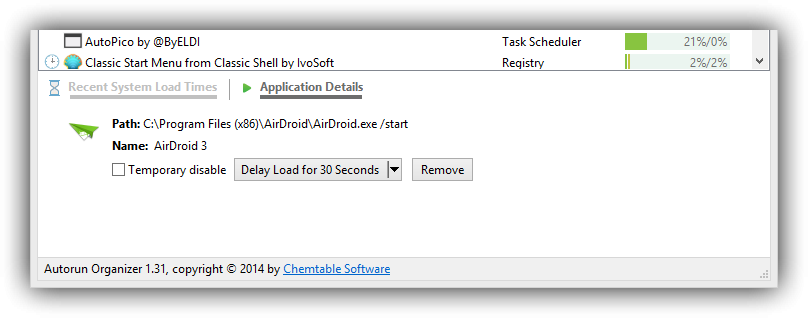
Jak widać, znajdziesz tutaj ogólne informacje na temat procesu i aplikacji, a także szereg opcji:
- Czasowo niedostępne : Umożliwia dezaktywację wpisu rozruchowego, chociaż nie usuwa go z listy i można go ponownie włączyć później.
- Opóźnienie ładowania dla… : Pozwala nam to wybrać sekundy, o które chcemy opóźnić rozpoczęcie tego procesu, aby nie uruchamiał się przy starcie systemu.
- Usuwać : przeciążać aplikacji z listy, aby nie była już aktywowana.
W SoftZone zalecamy użycie dwóch pierwszych opcji „Tymczasowe wyłączenie”, aby wyłączyć aplikacje i „Opóźnienie”, aby opóźnić ich automatyczne uruchamianie. Musisz przeskanować wszystkie aplikacje na liście, pozostawiając domyślnie podstawowe (klawiatura, mysz, antywirus itp.), opóźniając opcje (dodatkowe oprogramowanie, ale używane, aktualizacje administratora itp.) i tymczasowo wyłączając wszystkie niepotrzebne aplikacje .
Po wprowadzeniu zmian zobaczysz okno podobne do tego poniżej.
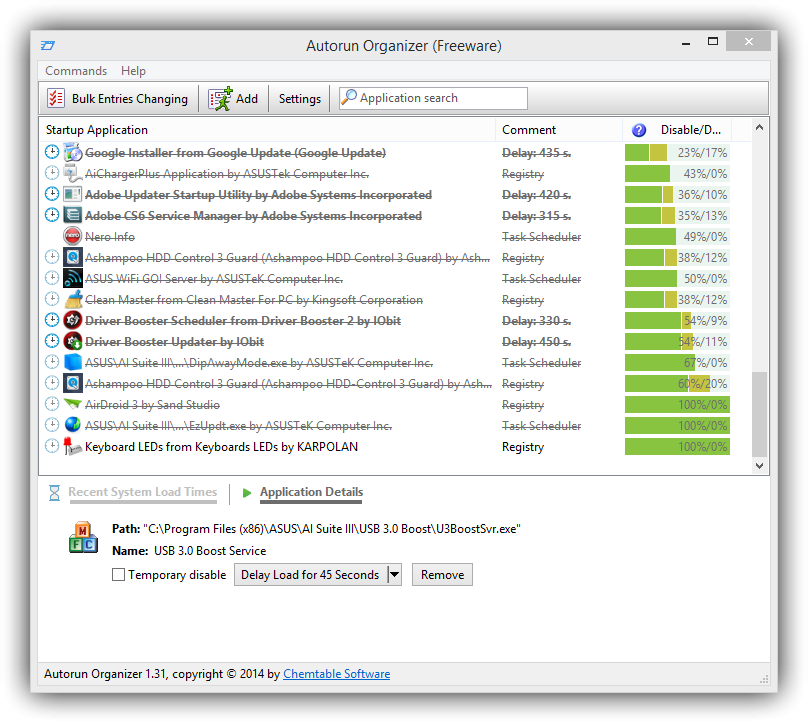
Przy następnym ponownym uruchomieniu komputera możemy ponownie uruchomić Autorun Organizer i sprawdzić, ile czasu zajęło pełne załadowanie systemu, i porównać go z poprzednimi uruchomieniami.
Co sądzisz o Autorun Organizer? Czy znasz inne podobne narzędzia sterujące? Uruchom Windows ;